Excel2016中,工作表的行高和列寬都是默認的。那么,在我們需要改變其默認的行高和列寬的情況下,我們需要怎么快速的來操作呢?一起來了解下吧!
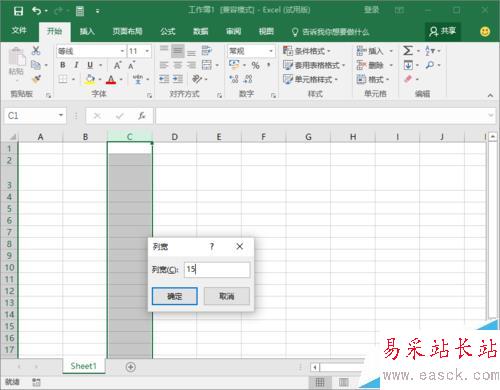
1、鼠標左鍵雙擊計算機桌面Excel2016程序圖標,將其打開運行。在Excel2016程序窗口,點擊“空白工作簿”選項,新建一個空白的工作簿。如圖所示;
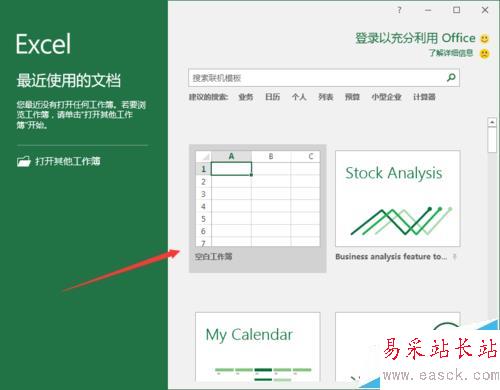
2、在新建的工作簿編輯區域,選中需要改變行高的行,接著點擊鼠標右鍵,在彈出的菜單選項中,點擊“行高”選項。如圖所示;
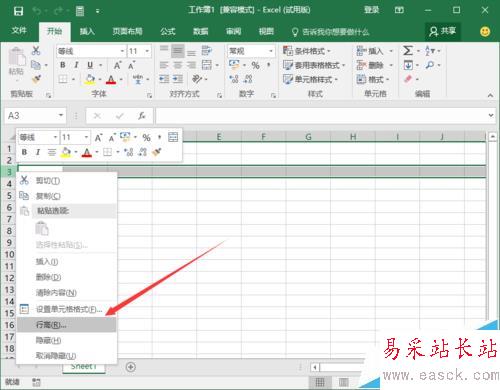
3、點擊“行高”選項后,這個時候會彈出“行高”設置對話窗口。如圖所示;
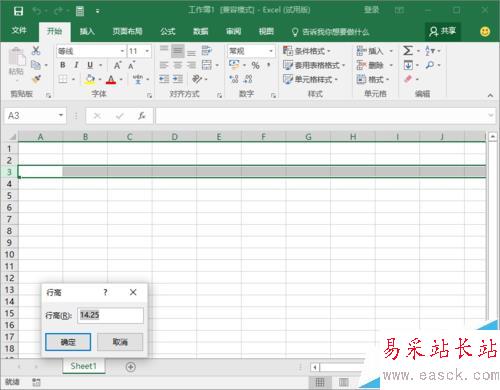
4、在打開的“行高”對話窗口中,輸入我們需要設置的行高,如“30”,然后再點擊“確定”按鈕。如圖所示;
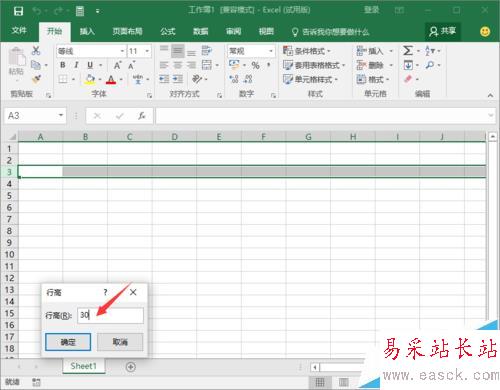
5、點擊確定之后就會看到我們設置我們行高30后的效果。如圖所示;
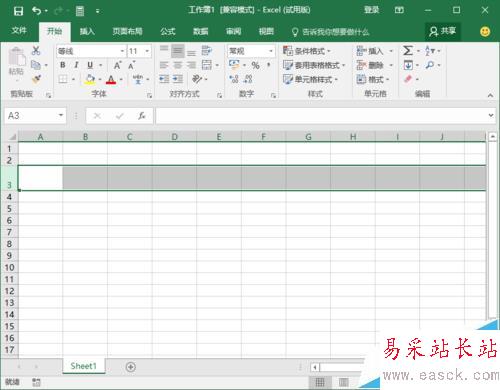
6、接著在選中需要改變列寬的列,點擊鼠標右鍵,在彈出的菜單選項中,點擊“列寬”選項。如圖所示;
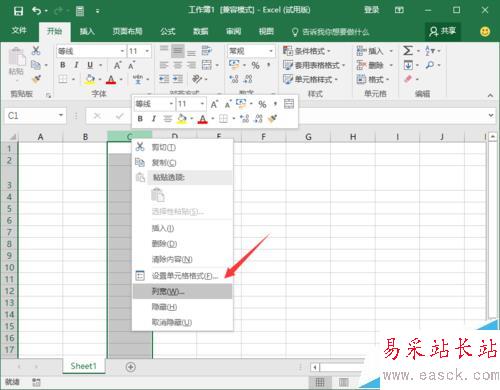
7、點擊“列寬”選項后,這個時候會彈出“列寬”設置對話窗口。如圖所示;
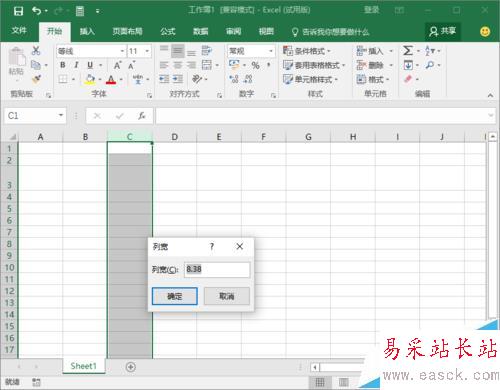
8、在打開的“列寬”對話框中,輸入我們需要設置的列寬,如“15”,然后再點擊“確定”按鈕。如圖所示;
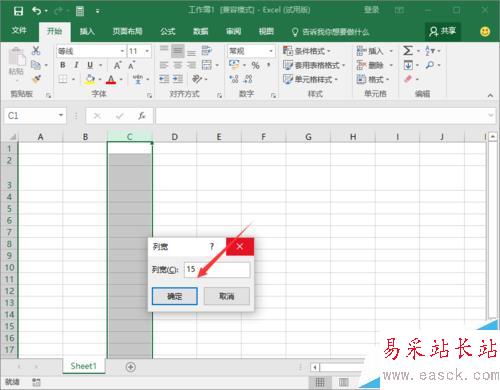
9、點擊確定之后就會看到我們設置我們行高30和列寬15后的效果。如圖所示;
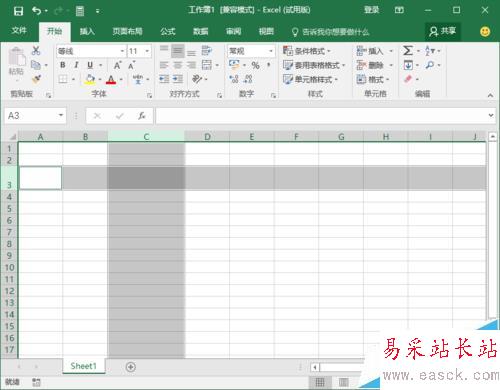
相關推薦:
怎么快速調整Excel中的行高與列寬?
Excel2016表格中輸入的0不顯示該怎么辦?
office2016打不開xlsx怎么辦?Excel2016雙擊打不開xlsx的方法
新聞熱點
疑難解答